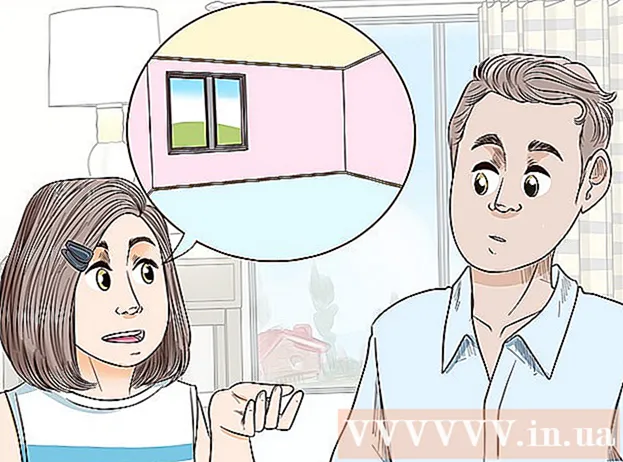Kirjoittaja:
John Stephens
Luomispäivä:
1 Tammikuu 2021
Päivityspäivä:
29 Kesäkuu 2024
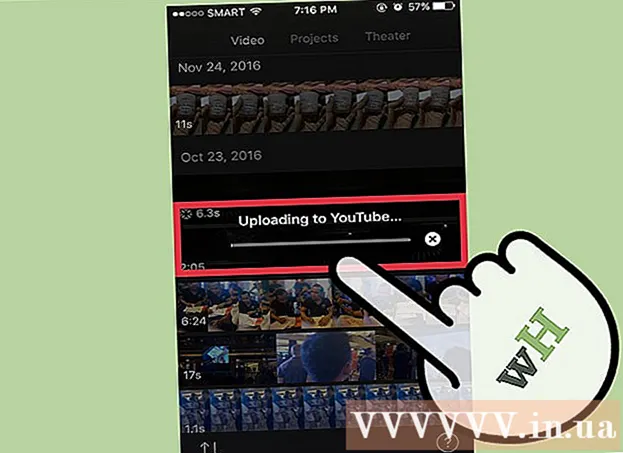
Sisältö
Voit viedä korkealaatuisia (HD) iMovie-videoita laitteesi tiedostoon tai palveluun, kuten YouTube. Vain yhdellä korkealaatuisella videolla voit tulostaa yhteen kolmesta vakiotarkkuustarkkuudesta, jotta elokuvasi näyttää niin selkeältä kuin haluat.
Askeleet
Menetelmä 1/2: macOS
Avaa iMovie. Tämä menetelmä sopii, jos haluat viedä HD-videon Mac-tietokoneen kansioon. Kun video on viety, voit katsella ja jakaa haluamallasi tavalla.

Napsauta vietävää elokuvaa Kirjastot-ruudussa.
Napsauta valikkoa Tiedosto (Tiedosto) näytön yläreunassa.

Klikkaus Jaa (Jaa).
Valita Tiedosto… Jaa-valikossa.
- Jos haluat jakaa videon suoraan verkkosivustolle, napsauta verkkosivuston nimeä (Facebook, YouTube, Vimeo jne.).
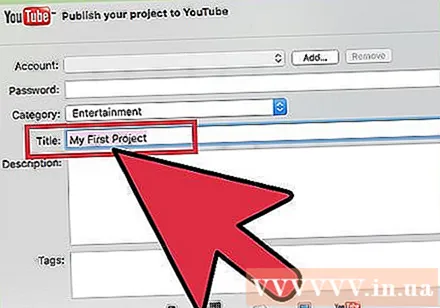
Kirjoita elokuvan nimi tekstikenttään.- Jos jaat videon verkkosivustolla, tästä tekstistä tulee elokuvan otsikko.

Kirjoita joitain tunnisteita Tunnisteet-ruutuun. Tämä on hyödyllistä, jos jaat YouTubeen tai Vimeoon ja haluat, että ihmisten on helpompi löytää videosi.
Napsauta "Resolution" -valikkoa valitaksesi tarkkuus. Voit valita 720p-, 1080p- tai 4k-tarkkuuden HD-standardille. Elokuvallesi ei kuitenkaan ole käytettävissä kaikkia vaihtoehtoja, koska heikkolaatuista videota ei voida muuttaa HD-laatuiseksi.
- 720p on HD-vakio ja tarkkuus 1280 x 720. Tällä vaihtoehdolla korkealaatuiset tiedostot latautuvat nopeasti eivätkä vie paljon kiintolevytilaa.
- 1080p on teräväpiirtotarkkuus 1920 x 1080 -resoluutiolla - viisi kertaa parempi kuin 720p. Sinulla on suurempi tiedosto ja lähetät enemmän aikaa kuin 720p.
- 4k on Ultra High Definition (UHD) -standardi - erittäin teräväpiirtotarkkuus ja 4096 x 2160 -resoluutio. Tämä vaihtoehto on nelinkertainen 1080p: n laatuun, joten tiedosto on paljon suurempi ja latautuu jonkin aikaa.

Määritä muut asetukset, jos jaat videoita verkkosivustolla. Jos viet tiedostoon, ohita tämä vaihe.- Napsauta Luokat-valikkoa valitaksesi YouTube-luokka.
- Määritä yksityisyys napsauttamalla "Katseltavissa" - tai "Tietosuoja" -valikkoa.

Napsauta "Laatu" -valikkoa asettaaksesi videon laatu. Et näe tätä vaihtoehtoa, jos jaat verkkosivustolle. Jos haluat tietää enemmän siitä, miten kukin asetus vaikuttaa tiedostokokoon, napsauta vaihtoehtoa nähdäksesi tiedostokoko esikatselun alla.- "Korkea" -vaihtoehto antaa parhaat tulokset tiedostoilla, jotka eivät ole liian suuria.
- "Paras" -vaihtoehto käyttää ProRes-ammattilaatua. Tiedoston koko on erittäin suuri.
Napsauta "Pakkaa" -valikkoa valitaksesi pakkaussuhteen. Tämä vaihtoehto on käytettävissä vain, kun viet tiedostoon.
- Valitse "Nopeampi", jos olet huolissasi tiedoston koosta. Laatu ei ole liian loistava, mutta silti mukavampi kuin SD (vakio).
- Valitse "Parempi laatu", jos haluat selkeän kuvan ja äänen, etkä välitä tiedoston koosta.
Klikkaus Seuraava (Seuraava).
- Jos jaat verkkosivustoa, sinua pyydetään antamaan tilitietosi kirjautumiseen kyseiseen sivustoon. Seuraa sisäänkirjautumisohjeita ja suorita lataus loppuun. Kun olet valmis, näet "Jaa onnistunut" -viestin.
Kirjoita videolle nimi Tallenna nimellä -kenttään.
Siirry kansioon, johon haluat tallentaa tiedoston. Tallenna tiedosto muistettavaan kansioon, kuten Documents tai Desktop, jotta voit käyttää sitä helposti, kun haluat ladata videon YouTubeen, polttaa sen DVD-levylle ja muulle.
Klikkaus Tallentaa (Tallentaa). Pian sen jälkeen voit löytää elokuvan HD-version valitusta kansiosta.
- Joten video on tallennettu tavallisena HD-tiedostona tietokoneellesi, voit ladata sen Facebookiin, LinkedIniin, Google Driveen, Dropboxiin tai mihin tahansa muuhun korkealaatuiseen videoyhteensopivaan sivustoon.
Tapa 2/2: iOS: ssä
Avaa iMovie-sovellus iPhonella tai iPadilla.
- Jos muokkaat projektia, paina Valmis-painiketta vasemmassa yläkulmassa ja jatka sitten vaiheeseen 4.
Klikkaus Videot näytön yläosassa.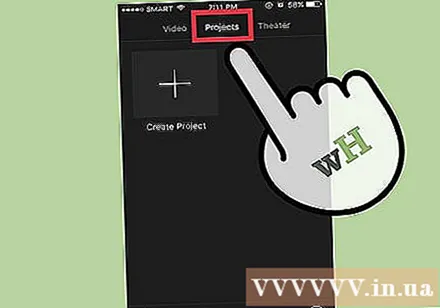
Napauta videota, jonka haluat jakaa.
Napsauta ruudun sisällä olevaa Jaa-kuvaketta, jonka yläosassa on nuoli.
Napsauta miten jaat. Voit valita, mihin sovellukseen haluat jakaa, tai sijainnin, johon haluat tallentaa videon.
- Esimerkiksi, jos haluat jakaa videon Facebookiin, napsauta Facebook-kuvaketta.
- Jos haluat tallentaa videon tiedostona iPhoneen tai iPadiin (jaa se milloin tahansa), valitse "Tallenna video".
Seuraa sisäänkirjautumisohjeita. Jos päätät jakaa sovelluksen, kuten Facebook tai YouTube, kanssa, sinun on annettava kirjautumistietosi näytön ohjeiden mukaisesti.
Valitse haluamasi HD-tarkkuus. Meillä on 4k (Ultra HD), 1080p (HD) ja 720p (HD). Huomaa, että kaikki sovellukset tai palvelut eivät tue suuria HD-tiedostoja, joten et ehkä näe kaikkia näitä kolmea vaihtoehtoa.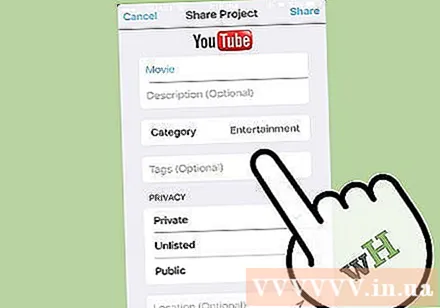
- 720p on 1280 x 720 -resoluutio. Tiedostokoko on pieni, mutta video on edelleen HD-laatuista.
- 1080p on teräväpiirtotarkkuus 1920 x 1080 -resoluutiolla - viisi kertaa parempi kuin 720p. Sinulla on suurempi tiedosto ja lähetät enemmän aikaa kuin 720p.
- 4k on 4096 x 2160 resoluutio Tämä vaihtoehto on nelinkertainen 1080p: n laatuun. Tiedosto tulee paljon suuremmaksi ja latautuu jonkin aikaa.
Vie video noudattamalla ohjeita.
- YouTubessa tai Facebookissa saatat joutua käyttämään sovellusta tai verkkosivustoa lisäämällä videoon tunnisteita ja kuvauksia.
Neuvoja
- Jos sinulla on vapaa vapaa asema, tallenna video korkeimpaan mahdolliseen tilaan ja vie sitten alempi versio tarpeen mukaan.